Ricerca di codice funzionale
Azure DevOps Services | Azure DevOps Server 2022 - Azure DevOps Server 2019
Trovare il codice necessario più velocemente con la ricerca di codice funzionale. Questo articolo illustra come perfezionare la ricerca tra repository usando tipi di codice e altre funzioni con l'estensione Ricerca codice Marketplace per Azure DevOps.
Prerequisiti
| Categoria | Prerequisito |
|---|---|
| livelli di accesso | - Per usare la ricerca di codice: almeno accesso Base. - Per accedere al codice in un progetto privato: accesso almeno di livello Basic. L'accesso degli stakeholder non include il codice. - Per accedere al codice in un progetto pubblico: almeno accesso di livello Stakeholder. |
| risultati della ricerca | risultati basati su Access: quando si esegue una ricerca nell'organizzazione o nella raccolta, vengono elencati solo i risultati per i quali un membro del progetto ha accesso. |
| Categoria | Requisiti |
|---|---|
| Livelli di accesso | - Per usare la ricerca di codice: almeno accesso Basic. - Per accedere al codice in un progetto privato: almeno un accesso Basic. L'accesso per gli stakeholder non include il codice. |
| risultati della ricerca | risultati basati su Access: quando si esegue una ricerca nell'organizzazione o nella raccolta, vengono elencati solo i risultati per i quali un membro del progetto ha accesso. |
| Strumenti | L'estensione Ricerca del Codice |
Procedure consigliate per la ricerca di codice
- Inizio generale: Iniziare con una ricerca generale e quindi usare gli operatori di filtro per restringerlo in base a progetto, repository, percorso, nome file e altro ancora.
- Usare caratteri jolly e operatori booleani: Se non si conosce il termine esatto, usare i caratteri jolly per ampliare la ricerca e gli operatori booleani per perfezionarla.
- Passaggio del mouse per altre informazioni: Per ottenere altre informazioni su un elemento di codice, passare il puntatore del mouse su di esso e usare il menu di scelta rapida per cercare tale testo in tutti i progetti e i file.
- funzionalità del codice di traccia: Usare il menu di scelta rapida per cercare elementi correlati come definizioni e riferimenti in un file o nei risultati della ricerca per tracciare il funzionamento del codice.
-
Usare filtri del tipo di codice: Per trovare l'implementazione di un'API o di un altro elemento di codice, usare filtri di tipo di codice per cercare tipi di codice specifici, ad esempio:
- Definizioni
- Referenze
- Funzioni
- Commenti
- Stringhe
- Namespace e altro ancora
Nota
La ricerca del codice non funziona per i repository con fork.
Funzioni per trovare tipi specifici di codice
Per creare la query più velocemente, scegliere funzioni e parole chiave dall'elenco a discesa durante l'immissione del testo. Selezionare Mostra altro per vedere tutte le opzioni. È possibile combinare diverse funzioni in base alle esigenze.
È anche possibile usare filtri dalla colonna sinistra per restringere la ricerca. Mostra altre mostra tutte le funzioni e le parole chiave.
In alternativa, è possibile digitare le funzioni e i parametri nella casella di ricerca. La tabella seguente elenca le funzioni per trovare tipi o membri specifici nel codice C#, C, C++, Java e Visual Basic.NET.
| Per trovare il codice in cui findThis appare come ... | ... cercare argomento arg:findThis |
|---|---|
| Argomentazione |
arg:findThisDeprecated in July 2019 |
| Tipo base | tipo di base:findThis |
| Funzione chiamante |
chiamante:findThisDeprecated in July 2019 |
| Definizione o dichiarazione di classe | classe :findThis |
| Dichiarazione di classe |
classdecl:findThisMerged with class: |
| Definizione della classe | classdef :trovaQuestoMerged with class: |
| Commento | commento:trovaQuesto |
| Costruttore |
ctor:findThisMerged with method: |
| Dichiarazione | decl:trovaQuesto |
| Definizione | def:trovaQuesto |
| Distruttore |
dtor:trovaQuestoMerged with method: |
| Enumeratore | enumerazione :findThis |
| Extern |
extern:findThisDeprecated in July 2019 |
| Campo | Il campo :findThis |
| Funzione Friend |
amico:trovaQuestoDeprecated in July 2019 |
| Funzione |
func:findThisMerged with method: |
| Dichiarazione di funzione |
funcdecl:findThisMerged with method: |
| Definizione della funzione |
funcdef:findThisMerged with method: |
| Globale |
globale:trovaQuestoDeprecated in July 2019 |
| Intestazione | intestazione :findThisDeprecated in July 2019 |
| Interfaccia | interfaccia :findThis |
| Macro | macro:trovaQuesto |
| Definizione di macro | macrodef :findThisMerged with macro: |
| Informazioni di riferimento sulle macro |
macroref:trovaQuestoMerged with macro: |
| Metodo | metodo :findThis |
| Dichiarazione del metodo |
methoddecl:findThisMerged with method: |
| Definizione del metodo |
methoddef:findThisMerged with method: |
| Namespace | spazio dei nomi :findThis |
| Proprietà | prop:findThis |
| Riferimento | ref:findThis |
| Stringa letterale | strlit:findThis |
| Struttura | struct :findThisMerged with type: |
| Dichiarazione di Struct |
structdecl:findThisMerged with type: |
| Definizione dello struct |
structdef:findThisMerged with type: |
| Argomento modello |
tmplarg:trovaQuestoDeprecated in July 2019 |
| Specifica del modello |
tmplspec:findThisDeprecated in July 2019 |
| Digitare | tipo:findThis |
| Typedef | typedef :findThisMerged with type: |
| Unione | unione :findThisDeprecated in July 2019 |
Funzioni per selezionare progetti, repository, percorsi e file
Le funzioni semplificano la ricerca in posizioni specificate, tipi specifici di file all'interno di questi percorsi o nomi file specificati. Restringere la ricerca a una posizione specifica usando i filtri proj, repoo path. Combinare e associare le funzioni seguenti in base alle esigenze.
| utilizzo | esempio di |
|---|---|
| Trovare tutte le occorrenze della parola QueueJobsNow nel progetto Fabrikam. | QueueJobsNow proj:Fabrikam |
| Trova tutte le occorrenze della parola QueueJobsNow nel repository Contoso. | QueueJobsNow repo:Contoso |
| Trovare tutte le occorrenze della parola QueueJobsNow nel percorso VisualStudio/Services/Framework e i relativi percorsi secondari. | QueueJobsNow path:VisualStudio/Services/Framework |
| Trovare tutte le occorrenze della parola QueueJobsNow nel percorso */Doc*/Framework/* e */Doc*/*/*/Framework/* e i relativi sottopercorso. Il modello globbing (**) corrisponde a zero o più caratteri tra più segmenti. Ad esempio, path:**/Doc**/Framework corrisponde anche a abc/DocTest/gh/ijk/mnop/Framework/ | QueueJobsNow path:**/Doc**/Framework |
| Trovare tutte le occorrenze della parola QueueJobsNow nel percorso */Doc*/Framework/* e i relativi percorsi secondari e nome file Test*.txt (usare il modello Globbing **). Ad esempio, path:**/Doc**/Framework/**/Test*.txt corrisponde anche a abc/def/DocA/gh/Framework/TestMisc.txt | QueueJobsNow path:**/Doc**/Framework/**/Test*.txt |
| Racchiudere l'argomento nel filtro tra virgolette doppie se contiene uno spazio. | QueueJobsNow path:"VisualStudio/Windows Phones and Devices/Services" |
| Trovare tutte le occorrenze della parola QueueJobsNow in tutti i file in cui il nome file inizia con queueRegister. | QueueJobsNow file:queueRegister* |
| Trovare tutti i file con il nome QueueRegister senza un'estensione. Usare le virgolette per trovare i file senza estensioni. | file:"queueRegister" |
| Trovare tutte le occorrenze della parola QueueJobsNow solo nei file di origine C#. Una stringa di ricerca di testo normale che non include funzioni di tipo file trova anche i file in cui la stringa corrisponde a parte del nome file. | QueueJobsNow ext:cs |
Trovare elementi correlati o altri termini
Ricerca codice consente di espandere in modo interattivo la ricerca in base ai risultati precedenti. Ad esempio, è possibile ampliare la ricerca ai file correlati durante la traccia o il debug del codice.
Fare clic con il pulsante destro del mouse su un termine nel file e avviare una nuova ricerca di altri file con lo stesso termine. È possibile cercarlo come testo o come definizione o riferimento se si tratta di un nome di oggetto.
Per altre informazioni, vedere Introduzione alla ricerca.
Altre operazioni di ricerca del codice
Ecco altre funzioni di ricerca del codice. È possibile cercare i tipi di codice nei file C#, C, C++, Java e Visual Basic.NET. Per aprire i risultati della ricerca in una nuova scheda, selezionare CTRL + INVIO dalla casella di ricerca principale. Per passare alla nuova scheda in Google Chrome, selezionare CTRL + MAIUSC + INVIO.
| utilizzo | esempio di |
|---|---|
| Trova tutti i commenti | History:Keyword |
| Trovare tutte le istanze dei commenti "ToDo" nel codice | Selezionare comment: e immettere todo |
| Cercare in posizioni specifiche, ad esempio all'interno di un percorso specifico | Usare una stringa di ricerca, ad esempio Driver path:MyShuttle/Server |
| Cercare i file in base al nome o semplicemente all'estensione di file |
Driver file:GreenCabs.cs. La stringa di ricerca error ext:resx può essere utile se si desidera esaminare tutte le stringhe di errore nel codice. Anche se la stringa di ricerca testo normale corrisponde a parte di un nome file, il file viene visualizzato nell'elenco dei file trovati. Questa ricerca funziona senza associare funzioni di tipo di file specifiche. |
Cerca progetti e repository Git
Un progetto Git include un elenco di repository. Per espandere la ricerca, selezionare le caselle di progetto e repository. È possibile eseguire ricerche in tutti i progetti o in un numero maggiore o minore di progetti e repository. Se sono presenti molti progetti o repository, selezionare Mostra altri per visualizzarli tutti.
Ricerca codice può indicizzare rami diversi in un repository Git. Indicizza solo i file nel ramo predefinito dei repository Git per impostazione predefinita. Il ramo predefinito è "main". Per indicizzare altri rami, passare alla scheda opzioni nella sezione repository della pagina delle impostazioni del progetto .
Nota
Per impostazione predefinita, la ricerca del codice cerca la stringa specificata nel ramo principale o predefinito di un repository. Tuttavia, è possibile restringere la ricerca specificando un filtro per un ramo specifico.
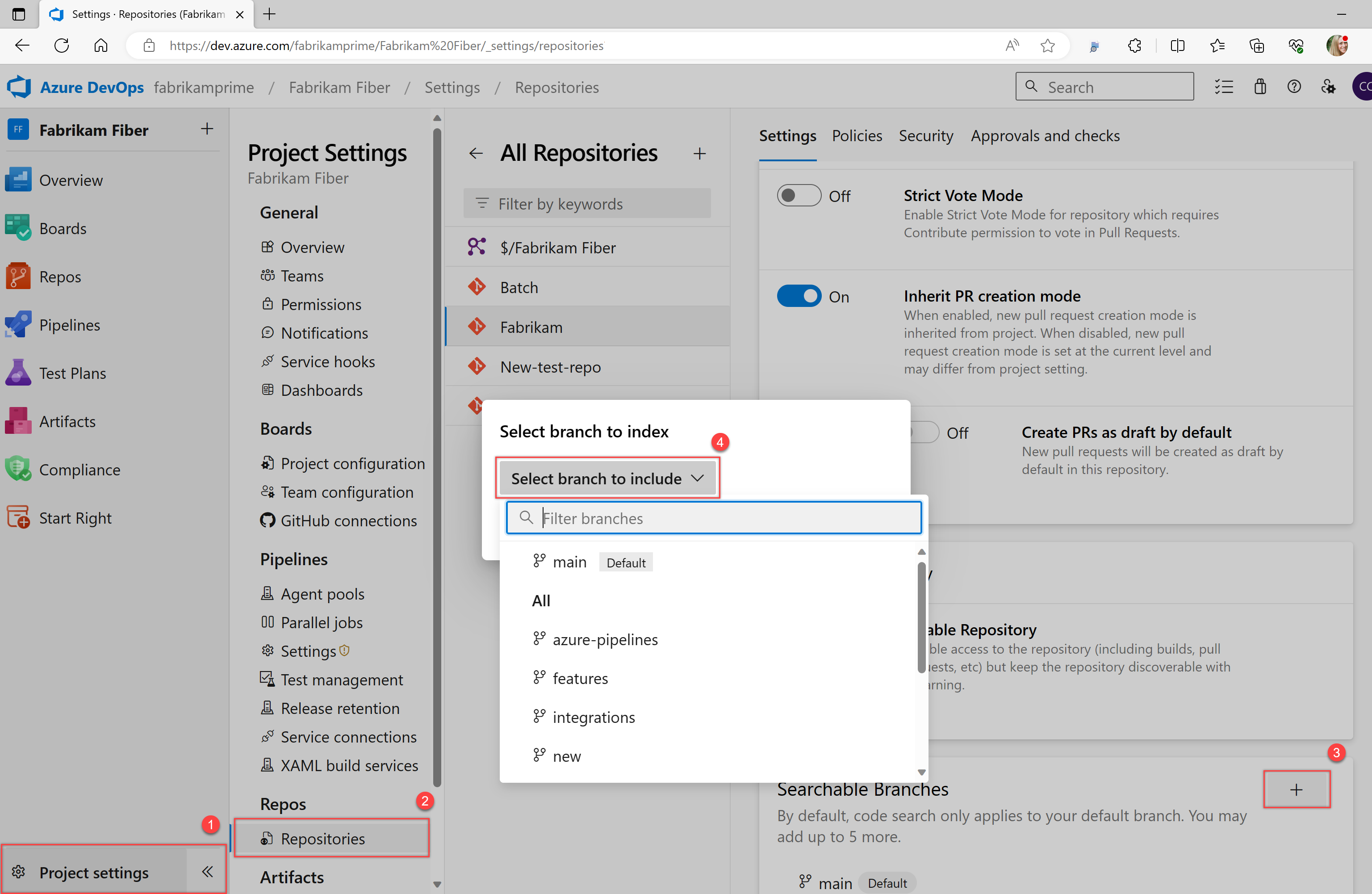
Cercare progetti TFVC
I progetti Team Foundation Version Control (TFVC) visualizzano solo le cartelle che è possibile leggere. Non è possibile visualizzare altri progetti o cartelle. Per filtrare la ricerca, scegliere le cartelle dall'albero.
Mancia
Ricerca codice salva le ultime impostazioni, ad esempio il progetto e il repository o il percorso in cui è stata eseguita la ricerca. Quando si desidera cercare in un ambito diverso, selezionare Cancella tutti i collegamenti per deselezionare le caselle di controllo e cercare in tutti i progetti. I primi 100 riscontri o corrispondenze nei file di destinazione vengono evidenziati da Ricerca codice nel riquadro dei risultati.
Eseguire ricerche nel codice con l'API REST
È possibile usare le API per estendere o integrare le funzionalità elencate in questo articolo. Per informazioni sulla ricerca di codice con l'API REST, vedere recuperare i risultati della ricerca del codice.